عندما تقوم بتشغيل مقطع فيديو على موقع استضافة الفيديو على YouTube ، فلديك ثلاثة خيارات عندما يتعلق الأمر بحجم فيديو المشغل.
يمكنك التبديل بين مشغل صغير وكبير في نافذة YouTube ، أو التبديل إلى وضع ملء الشاشة بدلاً من ذلك.
في حين أن ذلك قد يكون كافياً للكثيرين ، إلا أن البعض قد يفضل خيارات تغيير حجم أفضل من ذلك.
لقد استعرضنا سابقًا تغيير حجم مستخدمي YouTube Player الذي يضبط حجم المشغل تلقائيًا باستخدام حجم نافذة المتصفح.
يتيح لك ملحق تغيير حجم مشغل YouTube.com لـ Firefox و ImprovedTube لـ Google Chrome من ناحية أخرى تغيير حجم نافذة المشغل إلى أي حجم تريده.
يجب ملاحظة أنه يعمل فقط مع إصدار Adobe Flash player على YouTube ، وليس إذا كنت تستخدم مشغل فيديو HTML5 افتراضيًا.
بينما يمكنك تغيير حجم نافذة مشغل الفيديو إذا كنت تستخدم مشغل HTML5 ، فلن يتم ضبط حجم الفيديو نفسه.
يمكنك الانضمام إلى إصدار مشغل HTML5 أو تركه هنا في هذه الصفحة.
عندما تزور صفحة فيديو على YouTube بعد تثبيت الامتداد في Firefox أو Chrome ، ستلاحظ وجود منطقة رمادية على الجانب الأيمن من واجهة المشغل.
عند تحريك مؤشر الماوس فوقها ، فإنه يتغير إلى مؤشر تغيير الحجم. كل ما عليك فعله هو استخدام السحب والإفلات لتغيير حجم نافذة المشغل وفقًا لذلك.
تغيير حجم اللاعب

النتيجة: حجم لاعب أكبر على YouTube
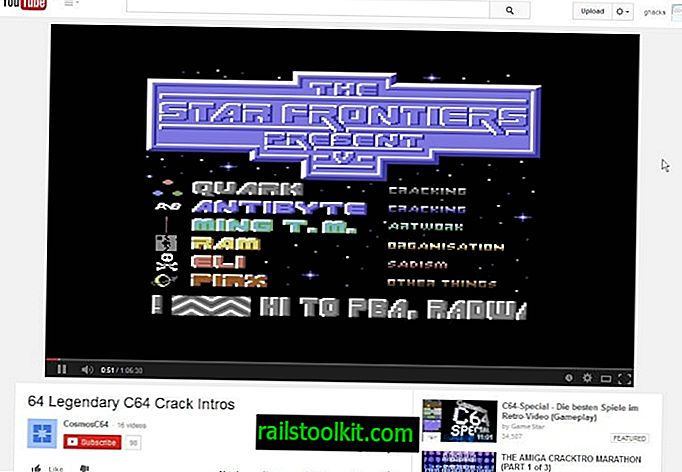
يتم تذكر حجم المشغل المحدد تلقائيًا ، وستستخدم جميع مقاطع الفيديو التي تفتحها في وقت لاحق في نفس الواجهة أيضًا دون الحاجة إلى إجراء تعديلات.
إذا قمت بزيادة حجم المشغل ، فنوصيك بشدة بزيادة جودة الفيديو ، بشرط أن يكون متاحًا في صفات أعلى من 360 بكسل.
إعداد YouTube "اختيار دائمًا أفضل جودة للاتصال وحجم المشغل" ليس مناسبًا لذلك. تجده ضمن خيارات التشغيل في إعدادات الحساب.
على الرغم من أنه يمكنك تعديل إعدادات المشغل يدويًا من خلال النقر فوق زر "الإعدادات" في واجهة المشغل ، إلا أنها ليست مريحة أيضًا.
ربما يكون الخيار الأفضل هنا هو تثبيت مركز YouTube ، المتاح للعديد من متصفحات الويب حيث يتيح لك ضبط جودة فيديو مفضلة.
الكلمات الختامية
إذا كنت ترغب في تغيير حجم نافذة المشغل على YouTube ، فهذا هو الامتداد الذي يساعدك على القيام بذلك. الملحق سهل الاستخدام ، ويوفر لك خيارات لتخصيص أبعاد مشغل الفيديو حسب رغبتك.
العيب الوحيد هو أنه يعمل فقط مع فيديوهات الفلاش وليس HTML5. نظرًا لأنه يعمل في Chrome ، فمن المحتمل أن يعمل أيضًا في أحدث إصدار لمتصفح Opera.
الآن اقرأ : إصلاح متقطع تشغيل الفيديو على يوتيوب














